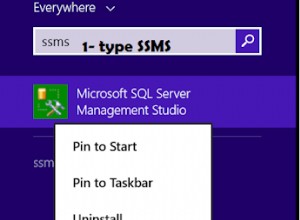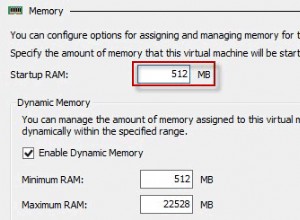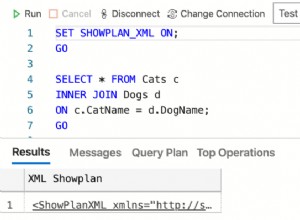ODBC драйверът на Salesforce разширява броя на приложенията, от които можете да използвате Salesforce SOQL. В този блог описваме как да изпълнявате SOQL изрази от сесия на Windows PowerShell с помощта на нашия ODBC драйвер.
За да започнете:
- Инсталирайте и лицензирайте Salesforce.com ODBC драйвера на вашата машина с Windows.
Преди да можете да използвате Salesforce.com ODBC драйвера, за да свържете приложението си към Salesforce.com, трябва да конфигурирате източник на ODBC данни. Източникът на ODBC данни съхранява подробностите за връзката за целевата база данни (напр. Salesforce.com) и ODBC драйвера, който е необходим за свързване с нея (например Salesforce.com ODBC драйвер).
- Стартирайте ODBC администратор. За да направите това, в диалоговия прозорец Run на Windows въведете:
odbcad32.exe
- В ODBC администратора изберете раздела System DSN и след това изберете Добавяне.
- В диалоговия прозорец Създаване на нов източник на данни изберете Easysoft Salesforce SOQL ODBC драйвер и след това изберете Край.
- Попълнете диалоговия прозорец Easysoft Salesforce SOQL ODBC Driver DSN Setup:
Setting Стойност DSN Salesforce.com Потребителско име Името на вашия потребител на Salesforce.com. Например [email protected]. Парола Паролата за вашия потребител на Salesforce.com. Токен Токенът за защита за вашия потребител на Salesforce.com, ако е необходимо. За да разберете дали трябва да предоставите токен за защита, изберете бутона Тест. Ако опитът за свързване е неуспешен с грешка, която съдържа
LOGIN_MUST_USE_SECURITY_TOKEN, трябва да предоставите такъв.Salesforce.com изпраща по имейл токена за сигурност на имейл адреса, свързан с вашия потребителски акаунт в Salesforce.com. Ако не сте получили токен за сигурност, можете да го регенерирате. След това Salesforce.com ще ви изпрати по имейл новия токен за сигурност. За да регенерирате своя токен за сигурност, влезте в Salesforce.com и след това изберете Настройка от потребителското меню. Потърсете "сигурен маркер" в полето за бързо намиране. Щракнете върху Нулиране на маркера за защита на страницата Нулиране на маркера за защита. Когато получите маркера във вашия имейл клиент, копирайте го и след това го поставете в полето Token.
- Използвайте бутона Тест, за да потвърдите, че можете успешно да се свържете със Salesforce.com.
В прозорец на PowerShell въведете този код, за да извлечете някои ODBC данни:
PS C:\> $connectionstring = 'DSN=MyODBCDataSource' PS C:\> $sql = 'SELECT Account.Name, (SELECT Contact.LastName FROM Account.Contacts) FROM Account' PS C:\> $connection = New-Object System.Data.Odbc.OdbcConnection($connectionstring) PS C:\> $connection.open() PS C:\> $command = New-Object system.Data.Odbc.OdbcCommand($sql,$connection) PS C:\> $adapter = New-Object system.Data.Odbc.OdbcDataAdapter($command) PS C:\> $table = New-Object system.Data.datatable PS C:\> $adapter.fill($table) 1 PS C:\> $connection.close() PS C:\> $table Name LastName ---- -------- GenePoint Ltd Frank United Oil & Gas, UK James United Oil & Gas, Singapore D'Cruz United Oil & Gas, Singapore Ripley Edge Communications Forbes Edge Communications Gonzalez Burlington Textiles Corp of America Rogers . . .